כיצד להשבית רישום נתונים ב-Windows 10
Miscellanea / / November 28, 2021
כיצד להשבית רישום נתונים ב- Windows 10: רישום נתונים הוא איסוף נתונים פרטיים של משתמשים על פני תקופה של זמן על ידי תאגידים גדולים על מנת לנתח נתונים אלה לרווחים אישיים. לפיכך, רישום נתונים הוא בעיית פרטיות חמורה שרוב המשתמשים אינם מודעים לה ומיקרוסופט אינה שונה כמו עם הצגת Windows 10, מיקרוסופט דוחפת משתמשים להיכנס למחשב האישי שלהם באמצעות Microsoft חֶשְׁבּוֹן. בקיצור, תזדקק לחיבור אינטרנט פעיל וכך תאגידים גדולים יכולים לרגל בקלות אחר הנתונים הפרטיים שלך.
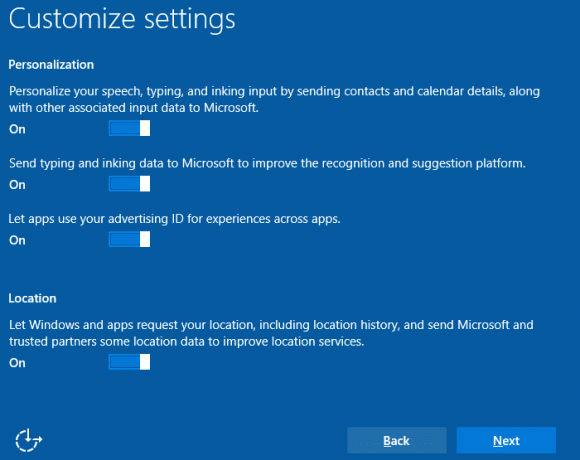
לפני Windows 10, משתמשים יכלו בדרך כלל להיכנס למחשב האישי שלהם באמצעות חשבון מקומי והם לא היו צריכים חיבור אינטרנט פעיל כדי להיכנס. משתמשים רבים אינם מבינים שהם יכולים להגדיר את Windows 10 מבלי להשתמש בחשבון Microsoft, אך הסיבה לכך היא שהאפשרות הזו מוסתרת בחוכמה. בכל מקרה מבלי לבזבז זמן בוא נראה כיצד להשבית רישום נתונים ב- Windows 10 בעזרת המדריך המפורט למטה.
תוכן
- כיצד להשבית רישום נתונים ב-Windows 10
- השבת את רישום הנתונים במהלך התקנת Windows 10
- היכנס עם חשבון מקומי במקום חשבון Microsoft
- השבת רישום נתונים ב-Microsoft Edge
- השבת את רישום הנתונים של Cortana
- השבת את רישום הנתונים באמצעות עורך הרישום
- השבת רישום נתונים באמצעות עורך מדיניות קבוצתית
כיצד להשבית רישום נתונים ב-Windows 10
הקפד לעשות זאת צור נקודת שחזור רק למקרה שמשהו ישתבש.
1. הקש על מקש Windows + I כדי לפתוח הגדרות לאחר מכן לחץ על פְּרָטִיוּת.

2. מהתפריט השמאלי בחר כללי.
3. עכשיו מהחלון הימני, השבת/כבה את אפשרויות הפרטיות שאינך מאשר, כגון מזהה פרסום, שליחת נתונים ל-Microsoft על ההקלדה/רישום המקשים שלך, אתרי אינטרנט שניגשים לנתונים שלך, אפליקציות שניגשות לנתונים שלך, מיקום ואחרים.
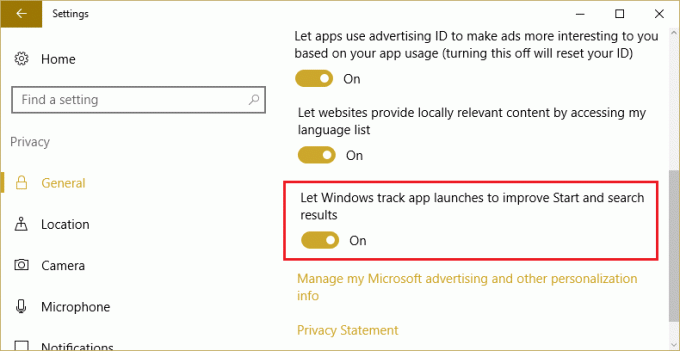
4. שוב מהחלון השמאלי בחר משוב ואבחון.
5. תחת חלונית החלון הימנית סט נתוני אבחון לבסיסי ותדירות משוב לאף פעם.

6. הפעל מחדש את המחשב כדי לשמור שינויים.
השבת את רישום הנתונים במהלך התקנת Windows 10
1. כאשר אתה מתקין את Windows 10, ניתנת לך אפשרות להשתמש באחד מהם הגדרות מהירות או התאם אישית את ההגדרות הללו.
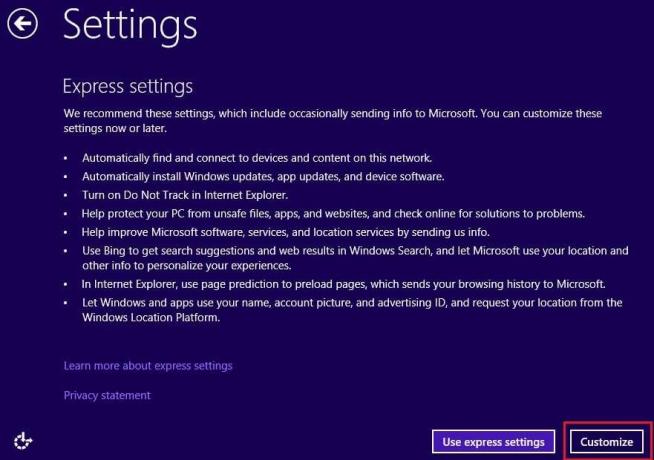
2.בחר התאמה אישית ולאחר מכן לחץ על אין לך אפשרות חשבון.
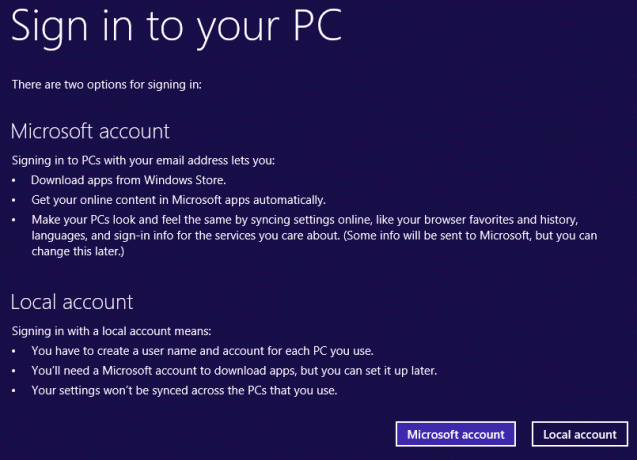
3.הזן את פרטי החשבון המקומי ו המשך בהתקנת Windows 10.
היכנס עם חשבון מקומי במקום חשבון Microsoft
1. הקש על מקש Windows + I כדי לפתוח את ההגדרות לאחר מכן לחץ על חשבונות.

2. מהתפריט השמאלי לחץ על המידע שלך.
3. כעת לחץ על היכנס עם חשבון מקומי במקום זאת.

4. הקש את שלך סיסמת חשבון Microsoft ולחץ על הבא.
5.הגדר את שם המשתמש והסיסמה של החשבון המקומי ולחץ על הבא.

6. לבסוף, לחץ על יציאה וסיים.
השבת רישום נתונים ב-Microsoft Edge
1. פתח את Microsoft Edge ולאחר מכן לחץ על שלוש נקודות בפינה הימנית העליונה.

2. מהתפריט שנפתח לחץ על הגדרות.
3. גלול מטה ולאחר מכן לחץ על הגדרות מתקדמות.

4. שוב גלול למטה עד שתראה פרטיות ואפשרויות.
5.השבת או כבה את ההגדרות הבאות תחת פרטיות ואפשרויות:
- בקש מ-Cortana לסייע לי ב-Microsoft Edge
- הצג הצעות לחיפוש ואתרים תוך כדי הקלדה
- חיזוי עמוד
- מסך חכם
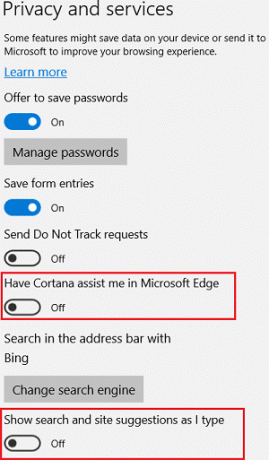
6. הפעל מחדש את המחשב כדי לשמור שינויים.
השבת את רישום הנתונים של Cortana
1. הקש על מקש Windows + I כדי לפתוח את ההגדרות ולאחר מכן לחץ על פְּרָטִיוּת.

2. מהתפריט השמאלי לחץ על דיבור, דיו והקלדה.
3. תחת היכרותך לחץ על "כבה שירותי דיבור והצעות הקלדה“.
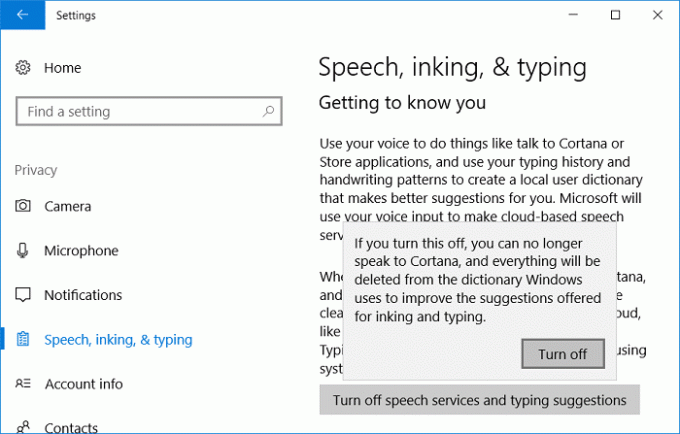
4. כעת חזור שוב לתפריט הגדרות ולאחר מכן לחץ על קורטנה.
5. מהתפריט השמאלי לחץ על הרשאות והיסטוריה.
8. גלול מטה ולחץ על "נקה את היסטוריית המכשיר שלי" תחת היסטוריה.

9. הפעל מחדש את המחשב כדי לשמור שינויים.
השבת את רישום הנתונים באמצעות עורך הרישום
1. הקש על מקש Windows + R ואז הקלד regedit ולחץ על Enter.

2. נווט אל מפתח הרישום הבא:
HKEY_LOCAL_MACHINE\SOFTWARE\Microsoft\Windows\CurrentVersion\Policies\DataCollection
3. הקפד לבחור מפתח איסוף נתונים ואז בחלונית החלון הימנית לחץ פעמיים על אפשר טלמטריה.

4.שנה את הערך שלו ל-0 ולחץ על אישור.

5. הפעל מחדש את המחשב כדי לשמור שינויים.
השבת רישום נתונים באמצעות עורך מדיניות קבוצתית
הערה: שיטה זו תעבוד רק עבור משתמשי Windows 10 Enterprise ו-Professional Edition.
1. הקש על מקש Windows + R ואז הקלד gpedit.msc והקש על Enter.
2. נווט לנתיב הבא:
תצורת מחשב > תבניות ניהול > רכיבי Windows > איסוף נתונים ותצוגה מקדימה Builds

3. כעת מחלונית החלון הימנית לחץ פעמיים על אפשר טלמטריה לאחר מכן בחר השבת.
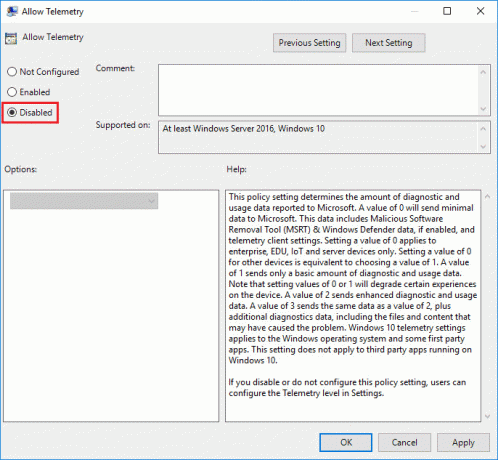
4. לחץ על החל ולאחר מכן על אישור.
5. באופן דומה, נווט אל הנתיב הבא בתוך חלון gpedit:
תצורת מחשב > תבניות ניהול > רכיבי Windows > OneDrive
6. מחלונית החלון הימנית לחץ פעמיים על מנע את השימוש ב-OneDrive לאחסון קבצים.

7. בחר מופעל ולאחר מכן לחץ על החל ולאחר מכן על אישור.

8. הפעל מחדש את המחשב כדי לשמור שינויים.
מוּמלָץ:
- תקן פרוטוקול רשת אחד או יותר חסר במחשב זה
- כיצד לעבור למצב טאבלט ב-Windows 10
- חסרים ערכי הרישום של שקעי Windows הנדרשים עבור קישוריות רשת
- תקן שימוש גבוה במעבד על ידי מארח שירות: מערכת מקומית
זהו זה שלמדת בהצלחה כיצד להשבית רישום נתונים ב-Windows 10 אבל אם עדיין יש לך שאלות בנוגע לפוסט הזה, אל תהסס לשאול אותם בקטע של התגובה.



